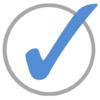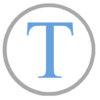Medien aus Wikimedia Commons einbetten: Unterschied zwischen den Versionen
Glanz (Diskussion | Beiträge) |
Glanz (Diskussion | Beiträge) |
||
| Zeile 107: | Zeile 107: | ||
== Video aus Wikimedia Commons == | == Video == | ||
=== Öffentlich Rechtliche Inhalte === | |||
{{:V}} [[ARD]]<br> | |||
{{:V}} [[ZDF]]<br> | |||
{{:V}} [[KIKA]]<br> | |||
{{:V}} [[BR]]<br> | |||
{{:V}} [[CheckEins]]<br> | |||
{{:V}} [[WDR]]<br> | |||
{{:V}} [[Schau Hin]]<br> | |||
{{:V}} [[MDR]]<br> | |||
{{:V}} [[SWR]]<br> | |||
<br> | |||
=== Video aus Wikimedia Commons === | |||
Werden freie Videos verlinkt, dann muss der Dateiname (wie bei Bildern) eingefügt und als interner Link markiert werden. So wird man zu dem Video weitergeleitet. | Werden freie Videos verlinkt, dann muss der Dateiname (wie bei Bildern) eingefügt und als interner Link markiert werden. So wird man zu dem Video weitergeleitet. | ||
Version vom 20. April 2020, 10:40 Uhr
| Auf MOOCit können Medien von Wikimedia Commons eingebettet werden.
Vorteile
|
Textbausteine einbetten

Begriffe => Wiktionary

Informationen => Wikipedia

Zitate => Wikisource

Literatur => Wikisource

Bild aus Wikimedia Commons
Wie bettet man ein Bild ein?
- Datei suchen
- Dateiname kopieren: z.B. "File:Lionel Messi in tears after the final.jpg"
- Dateiname einfügen und als internen Link (in zwei eckigen Klammern) setzen.
- Bildgröße angeben: z.B. 200 Pixel
Man schreibt
[[File:Lionel Messi in tears after the final.jpg|200px]]
Zusatzmöglichkeiten (immer mit einem senkrechten Strich trennen = alt+7)
- Position des Bildes: left, center, right
- MouseOver-Text
- Link
Man schreibt
[[File:Lionel Messi in tears after the final.jpg|200px|center|MouseOver-Text|link=Hauptseite]]
So sieht es dann aus

Video
Öffentlich Rechtliche Inhalte
![]() ARD
ARD
![]() ZDF
ZDF
![]() KIKA
KIKA
![]() BR
BR
![]() CheckEins
CheckEins
![]() WDR
WDR
![]() Schau Hin
Schau Hin
![]() MDR
MDR
![]() SWR
SWR
Video aus Wikimedia Commons
Werden freie Videos verlinkt, dann muss der Dateiname (wie bei Bildern) eingefügt und als interner Link markiert werden. So wird man zu dem Video weitergeleitet.
Schreiben
[[File:The Wikipedia Education Program.webm|500px]]
So sieht es aus:
Mehr IFrames

KI
Wikis
Öffentlich-rechtliche Inhalte
Interaktive Aufgaben
PDF, Präsentationen, Suchmaschinen für Kinder und mehr OERs
Videos
|
|
|